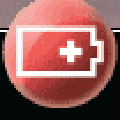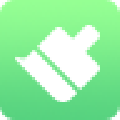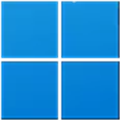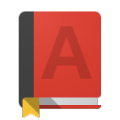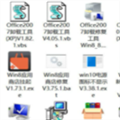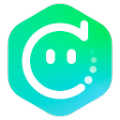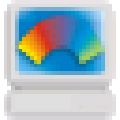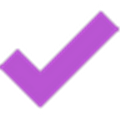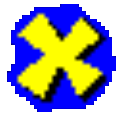软件大小:11K
软件语言:简体中文
软件授权:免费软件
软件类别:升级补丁
软件等级:
更新时间:2023-11-28
官方网站:
应用平台:Win2003,WinXP,Vista,Win7,Win8
- 软件介绍
- 软件截图
- 相关阅读
- 下载地址
Sublime Text2汉化包是专门针对同名软件的中文汉化工具,由于原版Sublime Text2是英文版本的,很多功能无法快速发现,使用起来很不方便,用户只需利用此中文补丁就可以帮助你轻松解决语言问题,使其更加符合国人的操作习惯。

【汉化教程】
1、首先安装Sublime Text 2
2、然后进入到软件的Default目录
3、在本站下载中文包,将压缩包中的内容放到刚刚打开的文件夹中替换
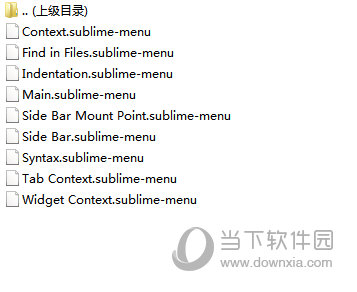
4、再次打开软件就是中文版本了
【快捷键介绍】
1、Ctrl+L选择整行
2、Ctrl+KK从光标处删除至行尾
3、Ctrl+KBackspace从光标处删除至行首
4、Ctrl+J合并行
5、Ctrl+K改为大写
6、Ctrl+KL改为小写
7、Ctrl+D选择字符串
8、Ctrl+M光标移动至括号内开始或结束的位置
9、Ctrl+/注释整行
10、Ctrl+Shift+c转换为utf8
11、Ctrl+R搜索指定文件的函数标签
12、Ctrl+G跳转到指定行
13、Ctrl+KT折叠属性
14、Ctrl+K0展开所有
15、Ctrl+U软撤销
16、Ctrl+T词互换
17、Tab自动完成缩进
18、Shift+Tab去除缩进
19、Ctrl+F2设置书签.
20、F2下一个书签
21、Shift+F2上一个书签
22、shift+鼠标右键列选择
23、Alt+F3选中文本按下快捷键,即可一次性选择全部的相同文本进行同时编辑
24、Alt+.闭合当前标签
25、F6检测语法错误
26、F9行排序(按a-z)
27、F11全屏模式
28、Ctrl+Enter光标后插入行
29、Ctrl+Shift+Enter光标前插入行
30、Ctrl+Shift+[折叠代码
31、Ctrl+Shift+]展开代码
32、Ctrl+Shift+↑与上行互换
33、Ctrl+Shift+↓与下行互换
34、Ctrl+Shift+A选择光标位置父标签对儿
35、Ctrl+Shift+D复制光标所在整行,插入在该行之前
36、Ctrl+shift+F在文件夹内查找,与普通编辑器不同的地方是sublime允许添加多个文件夹进行查找
37、Ctrl+Shift+K删除整行
38、Ctrl+Shift+L鼠标选中多行(按下快捷键),即可同时编辑这些行
39、Ctrl+Shift+M选择括号内的内容(按住-继续选择父括号)
40、Ctrl+Shift+P打开命令面板
41、Ctrl+Shift+/注释已选择内容
42、Ctrl+PageDown、Ctrl+PageUp文件按开启的前后顺序切换
43、Ctrl+鼠标左键可以同时选择要编辑的多处文本
44、Shift+鼠标右键可以用鼠标进行竖向多行选择
45、Shift+Tab去除缩进
46、Alt+Shift+1~9(非小键盘)屏幕显示相等数字的小窗口
- 本类推荐
- 本类排行
- 1RDPWrap(家庭版windows免费开启远程桌面补丁) V1.6.2 免费版
- 2Signpost(键盘按键显示工具) V1.0 官方版
- 3Sublime Text3中文补丁 V1.0 免费版
- 4Sublime Text2中文补丁 V1.0 免费版
- 5pasmutility.dll X64 绿色免费版
- 6TransMac V11.2 中文破解版
- 7IntelliJ IDEA中文插件 V2017.3.4 免费版
- 8Dism++(Windows系统精简优化工具) V10.1.2002.101 官方最新版
- 9鲁大师PC版 V6.1023.3840.1031 官方最新版
- 10图吧工具箱2023 V2023.09R2 官方最新版
- 热门软件
- 热门标签








 萌侠挂机(无限盲盒)巴兔iPhone/iPad版
萌侠挂机(无限盲盒)巴兔iPhone/iPad版 新塔防三国-全民塔防(福利版)巴兔安卓折扣版
新塔防三国-全民塔防(福利版)巴兔安卓折扣版 皓月屠龙(超速切割无限刀)巴兔iPhone/iPad版
皓月屠龙(超速切割无限刀)巴兔iPhone/iPad版 异次元主公(SR战姬全免)巴兔iPhone/iPad版
异次元主公(SR战姬全免)巴兔iPhone/iPad版 火柴人归来(送兔年天空套)巴兔安卓版
火柴人归来(送兔年天空套)巴兔安卓版 大战国(魂环打金大乱斗)巴兔安卓版
大战国(魂环打金大乱斗)巴兔安卓版 世界异化之后(感性大嫂在线刷充)巴兔安卓版
世界异化之后(感性大嫂在线刷充)巴兔安卓版 云上城之歌(勇者之城)巴兔安卓折扣版
云上城之歌(勇者之城)巴兔安卓折扣版 武动六界(专属定制高返版)巴兔安卓折扣版
武动六界(专属定制高返版)巴兔安卓折扣版 主公带我飞(打金送10万真充)巴兔安卓版
主公带我飞(打金送10万真充)巴兔安卓版 龙神之光(UR全免刷充)巴兔安卓版
龙神之光(UR全免刷充)巴兔安卓版 风起苍岚(GM狂飙星环赞助)巴兔安卓版
风起苍岚(GM狂飙星环赞助)巴兔安卓版 仙灵修真(GM刷充1元神装)巴兔安卓版
仙灵修真(GM刷充1元神装)巴兔安卓版 绝地枪王(内玩8888高返版)巴兔iPhone/iPad版
绝地枪王(内玩8888高返版)巴兔iPhone/iPad版 火柴人归来(送兔年天空套)巴兔iPhone/iPad版
火柴人归来(送兔年天空套)巴兔iPhone/iPad版 世界异化之后(感性大嫂在线刷充)巴兔iPhone/iPad版
世界异化之后(感性大嫂在线刷充)巴兔iPhone/iPad版 大战国(魂环打金大乱斗)巴兔iPhone/iPad版
大战国(魂环打金大乱斗)巴兔iPhone/iPad版 主公带我飞(打金送10万真充)巴兔iPhone/iPad版
主公带我飞(打金送10万真充)巴兔iPhone/iPad版